Sie können Einstellungen so konfigurieren, dass empfangene Faxe unabhängig von Absender oder Zeit an bis zu fünf Ziele, E-Mail-Adresse, freigegebene Ordner und/oder andere Faxgeräte weitergeleitet werden. Wenn Sie Einstellungen zum Weiterleiten empfangener Faxe vornehmen, fügen Sie der Kontaktliste zunächst die Weiterleitungsziele hinzu. Zur Weiterleitung an eine E-Mail-Adresse müssen Sie zuvor auch die E-Mail-Servereinstellungen konfigurieren.
Konfigurieren eines E-Mail-Servers
Einrichten eines freigegebenen Netzwerkordners
Zurverfügungstellung von Kontakten
Farbige Dokumente können nicht an ein anderes Faxgerät weitergeleitet werden. Sie werden als Dokumente verarbeitet, die nicht weitergeleitet werden konnten.
Neben dem Bedienfeld des Druckers können Sie auch Web Config verwenden, um zum Faxempfang Weiterleitungseinstellungen zu konfigurieren. Wählen Sie die Registerkarte Fax > Speichern/ Weiterl.-Einst. > Unkonditionales Speichern/Weiterleiten, konfigurieren Sie dann die Weiterleitungszieleinstellungen in Fax-Ausgabe.
Gleichzeitig können Sie empfangene Faxe auch drucken und/oder speichern. Konfigurieren Sie die Einstellungen am oben erwähnten Bildschirm Fax-Ausgabe.
Wählen Sie Einstellungen am Bedienfeld des Druckers, wählen Sie dann Allgemeine Einstellungen > Fax-Einstellungen.
Wählen Sie Empfangseinstellungen > Speichern/ Weiterl.-Einst. > Unkonditionales Speichern/Weiterleiten.
Wenn eine Meldung angezeigt wird, prüfen Sie deren Inhalt und tippen Sie auf OK.
Konfigurieren Sie Einstellungen für bis zu fünf Weiterleitungsziele.
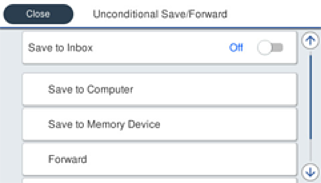
 Wählen Sie Weiterleiten.
Wählen Sie Weiterleiten.
 Wählen Sie Ja. Um die Dokumente beim Weiterleiten automatisch zu drucken, wählen Sie stattdessen Ja und drucken.
Wählen Sie Ja. Um die Dokumente beim Weiterleiten automatisch zu drucken, wählen Sie stattdessen Ja und drucken.
 Ziel > Eintrag zufügen, wählen Sie dann Weiterleitungsziele aus der Kontaktliste. Sie können bis zu fünf Weiterleitungsziele angeben.
Ziel > Eintrag zufügen, wählen Sie dann Weiterleitungsziele aus der Kontaktliste. Sie können bis zu fünf Weiterleitungsziele angeben.
 Tippen Sie auf schließen, um die Auswahl der Weiterleitungsziele abzuschließen. Tippen Sie dann auf schließen.
Tippen Sie auf schließen, um die Auswahl der Weiterleitungsziele abzuschließen. Tippen Sie dann auf schließen.
 Wählen Sie unter Optionen bei Wtlg.-Fehlschlag aus, ob empfangene Dokumente ausgedruckt oder im Posteingang des Druckers gespeichert werden sollen, wenn die Weiterleitung fehlschlägt.
Wählen Sie unter Optionen bei Wtlg.-Fehlschlag aus, ob empfangene Dokumente ausgedruckt oder im Posteingang des Druckers gespeichert werden sollen, wenn die Weiterleitung fehlschlägt.
 Tippen Sie auf OK.
Tippen Sie auf OK.
Wenn der Posteingang voll ist, ist der Faxempfang deaktiviert. Sie sollten Dokumente aus dem Posteingang löschen, sobald Sie sie geprüft haben. Die Anzahl Dokumente, die nicht weitergeleitet werden konnten, wird gemeinsam mit anderen nicht verarbeiteten Aufträgen im  am Startbildschirm angezeigt.
am Startbildschirm angezeigt.
Sie können den Drucker bei Bedarf so einstellen, dass er E-Mails an die Person sendet, die Sie über die Ergebnisse weitergeleiteter Faxe benachrichtigen möchten, sobald die Weiterleitung abgeschlossen ist. Wählen Sie wie erforderlich E-Mail-Benachr., legen Sie die Prozesse fest und wählen Sie dann aus der Kontaktliste das Ziel, an das Sie Benachrichtigungen senden möchten.
Wählen Sie schließen, um die Einstellungen Unkonditionales Speichern/Weiterleiten abzuschließen.
Damit ist die Konfiguration unkonditionaler Weiterleitungseinstellungen zum Faxempfang abgeschlossen. Sie können Allgemeine Einstellungen wie erforderlich einrichten. Einzelheiten finden Sie in der Erklärung zu Allgemeine Einstellungen im Menü Speichern/ Weiterl.-Einst..
Falls Sie einen Freigabeordner in einem Netzwerk oder eine E-Mail-Adresse als Weiterleitungsziel ausgewählt haben, sollten Sie testen, ob Sie im Scanmodus ein gescanntes Bild an das Ziel senden können. Wählen Sie Scan > eMail oder Scan > Netz-ordner/FTP vom Startbildschirm, wählen Sie das Ziel und beginnen Sie dann das Ziel und beginnen Sie mit dem Scannen.